重启Explorer.exe是我们修改注册表或者改动设置后需要做的;Win10桌面图标和任务栏不翼而飞,重启Explorer.exe就能解决问题。有用户发现打开win10的任务管理器后找不到Explorer.exe进程。这可如何是好呢?
原来在Win10系统下载中,微软对任务管理器界面重新设计,而很多以英文名标注的进程也已经换成了中文,原来的Explorer.exe现在已经显示为“资源管理器”,所以一些文章中要对Explorer重启的的操作,我们只需要对资源管理器采取同样的方式即可,而且win10还贴心的给资源管理器加入了重启的功能,让大家不必关闭后又手动运行,实在是方便很多了。
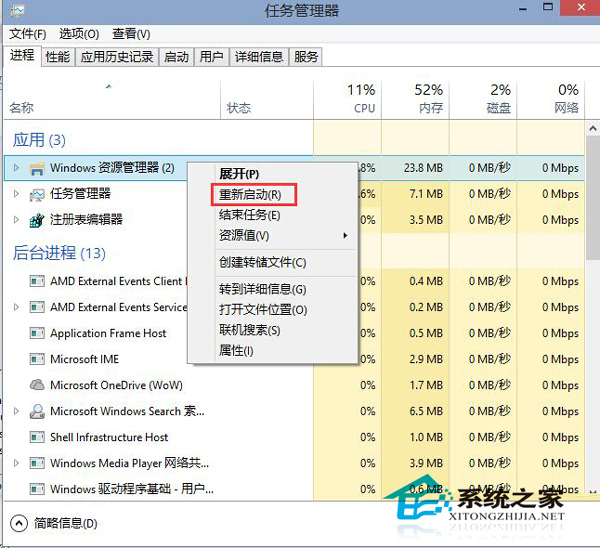
现在知道explorer.exe进程不见了不是因为丢了,只是名称从英文变成中文,大家一时反应不过来。explorer.exe,其实就是Windows程序管理器或者文件资源管理器,它用于管理Windows图形壳,包括桌面和文件管理。








 本文介绍在Win10系统中,如何找到并重启已更名的Explorer.exe进程(现称为“资源管理器”),解决桌面图标及任务栏消失的问题。
本文介绍在Win10系统中,如何找到并重启已更名的Explorer.exe进程(现称为“资源管理器”),解决桌面图标及任务栏消失的问题。
















 7427
7427

 被折叠的 条评论
为什么被折叠?
被折叠的 条评论
为什么被折叠?








